在我們平時處理大量數據的情況下,excel 工作簿是我們經常會用到的電子表格。 其中可能包含許多不必要的或過時的表格,這會導致文件變得混亂。 通過批量刪除這些不需要的表格,我們可以提高數據管理的效率並減少文件的大小。 本文將提供一種簡便的方法來實現此目標,幫助用戶快速按照指定範圍批量刪除多個 Excel 工作簿中的 sheet 表格,清理和優化 Excel 工作簿文件。
今天文章開始前請大家和我一起先來設想一個情況,假設某市場調研公司每天需要處理大量的調研數據,每個項目的數據都保存在獨立的 Excel 工作簿中,其中包含了多個sheet工作表格,每個工作表格對應不同的調研數據分析。 然而,每個工作簿的封面首頁,也就是第一個 sheet 都有包含相同的並且無關分析的信息,例如公司介紹宣傳等,對於數據分析過程來說並不需要這些信息。 而且隨著調研項目的增多,這些無用頁面可能會給數據處理和分析帶來不必要的麻煩。
通過批量刪除這些工作簿中的指定 sheet,我們可以使每個工作簿更加簡潔,只保留與數據分析直接相關的 sheet 工作表格。 使用一款批量文件處理工具,如「我的ABC軟體工具箱」,就可以輕鬆地完成這個任務。 它是一款有著豐富功能的批量文件處理工具,其中針對 Excel 工作簿,它可以實現多種不同的操作,比如批量合併,批量轉換格式,批量修改文件內容等等。 該工具允許指定要刪除的 sheet 工作表格的範圍,通過簡單的幾步操作就可以快速地批量刪除多個 Excel 工作簿中的 sheet 表格,提高工作效率並保持數據整潔。 下面的文章內容將會詳細介紹操作步驟。
首先打開軟件,點擊左側「文件內容」,找到「刪除或替換 Excel 的 sheet」。
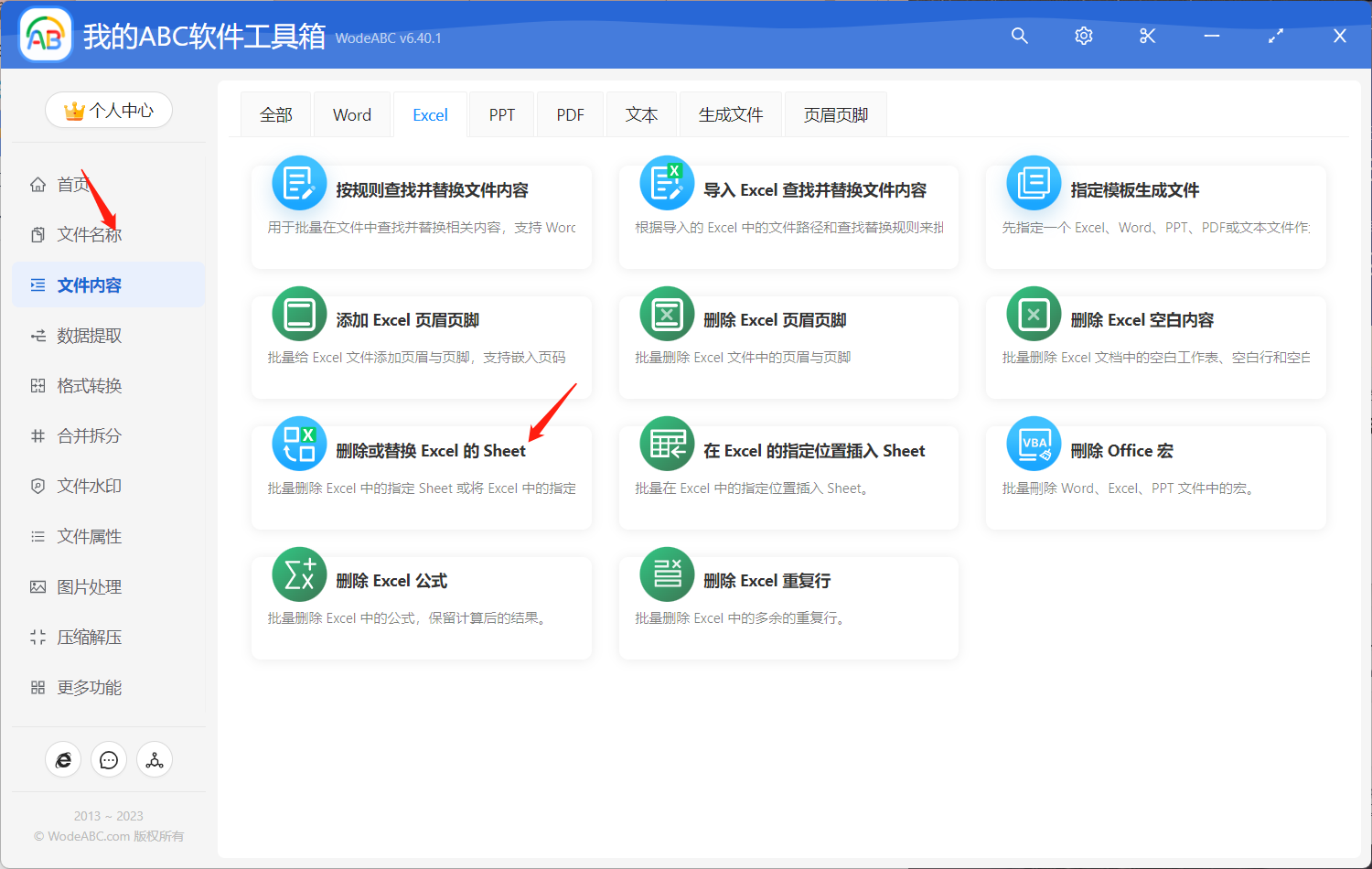
接著將需要批量刪除其中指定頁面的 Execl 工作簿文件上傳到下方界面。
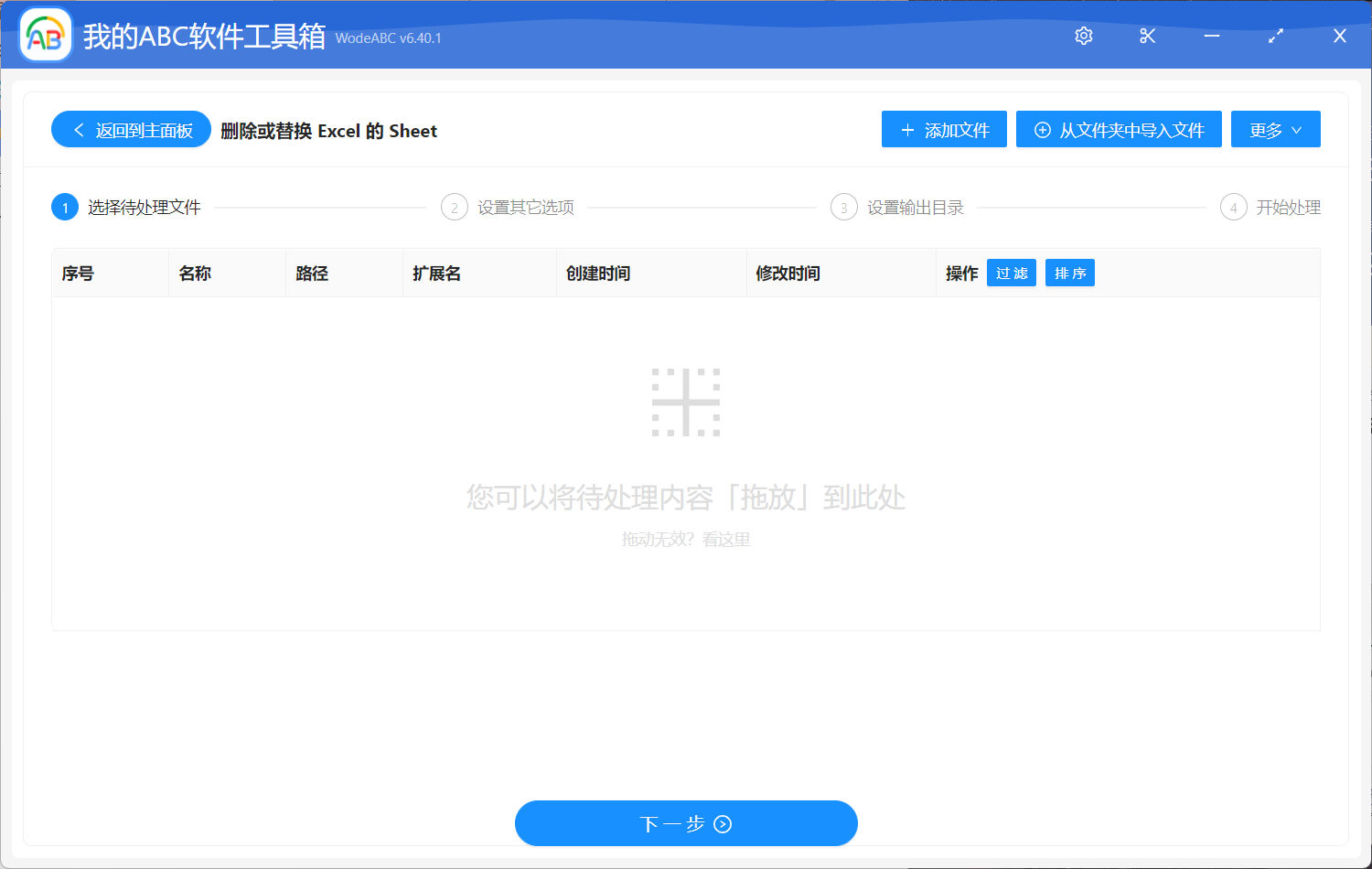
在自定義設置界面中,您可以根據自己的需求來設置 sheet 的範圍,具體的輸入規則可在說明處查看,就拿文章中的例子作為示範,如果要將大量 Excel 工作簿中的首頁,即第一個 sheet,進行批量刪除,這裡的範圍就可以設置為「1」。 然後將操作類型選為「刪除」。
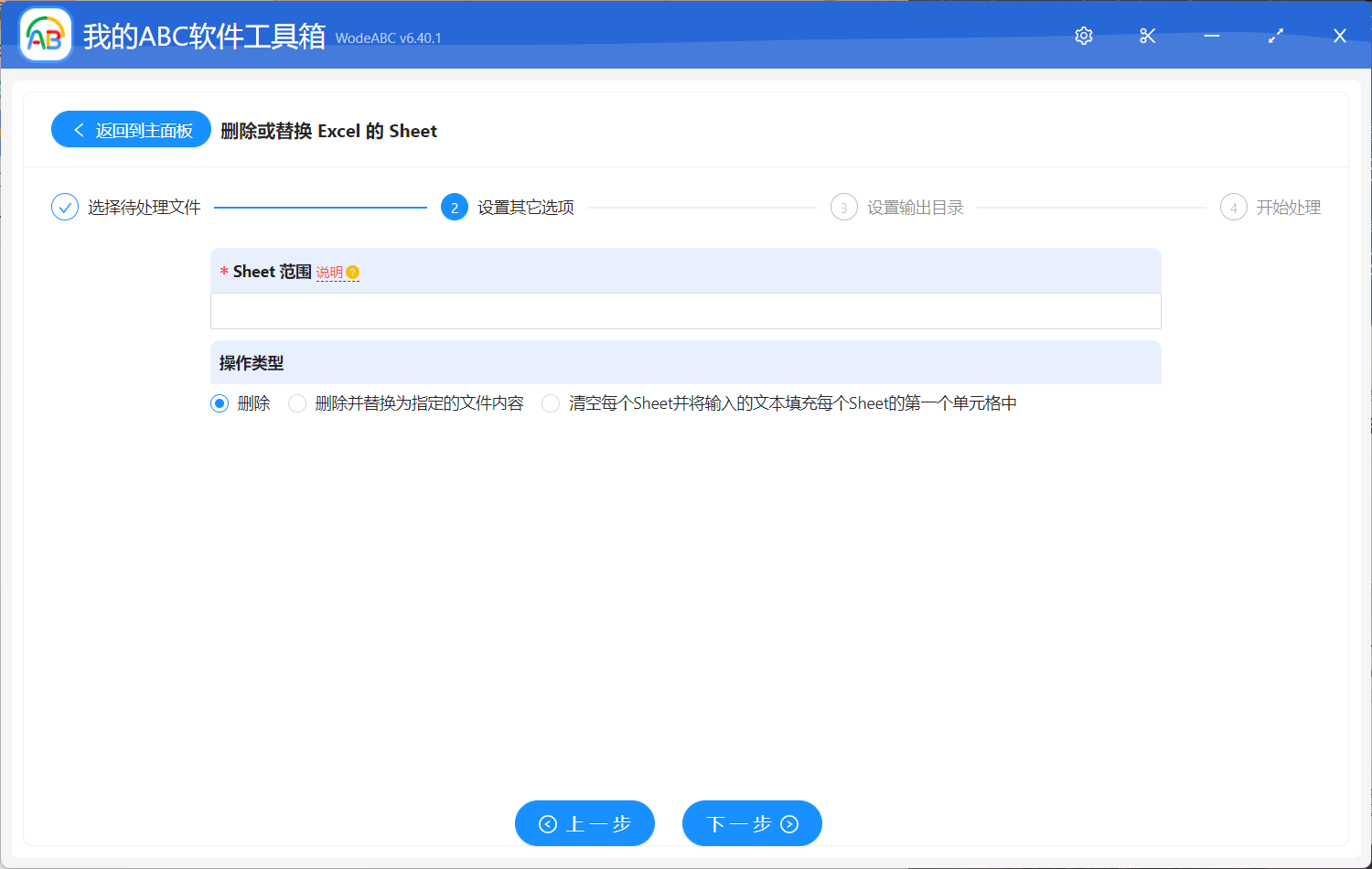
這個功能沒有太多複雜的設置選項,所以接下來您只需要設置好輸出目錄,點擊「開始處理」就可以了。
等待處理完成,您可以在剛剛設置好的文件夾中找到輸出結果進行查看。 在下方的前兩張圖片當中為作為示範上傳的 Excel 原工作簿文件之一,其餘幾個文件效果相似就不貼圖了,其中的第一個 sheet 就包含了文中案例一樣的首頁封面頁,按照上面的步驟實際操作之後,軟件就自動批量將文件首頁批量刪除掉了,處理後的 Excel 文件會呈現最後一張圖中的效果。
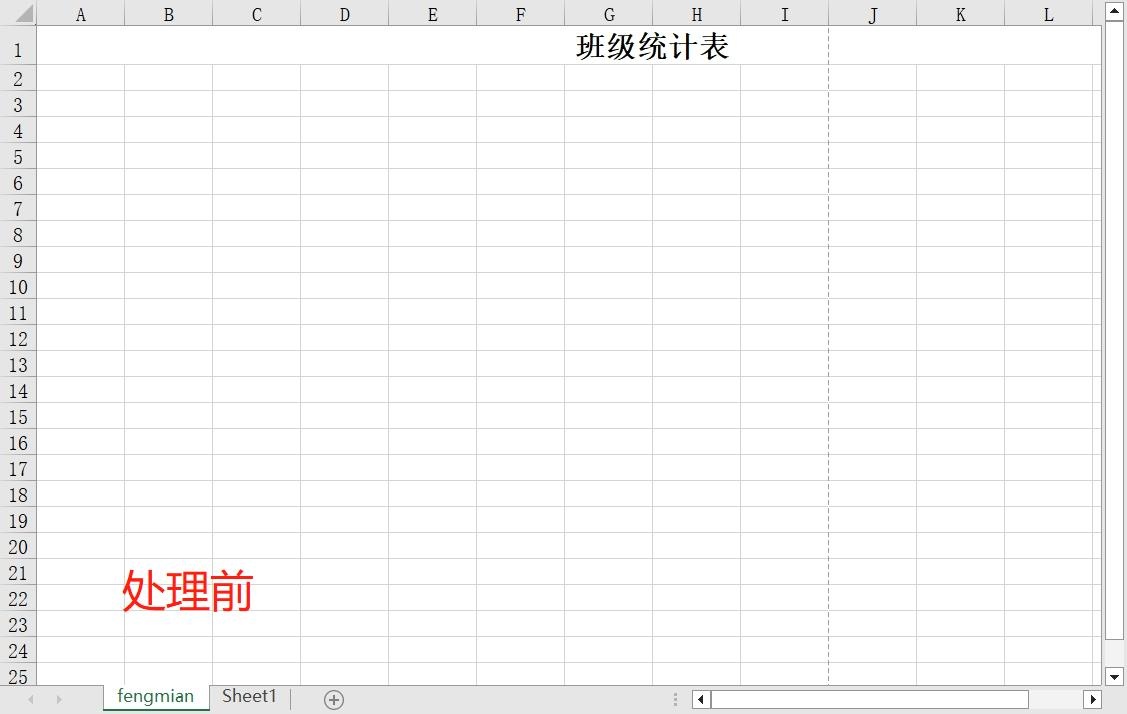
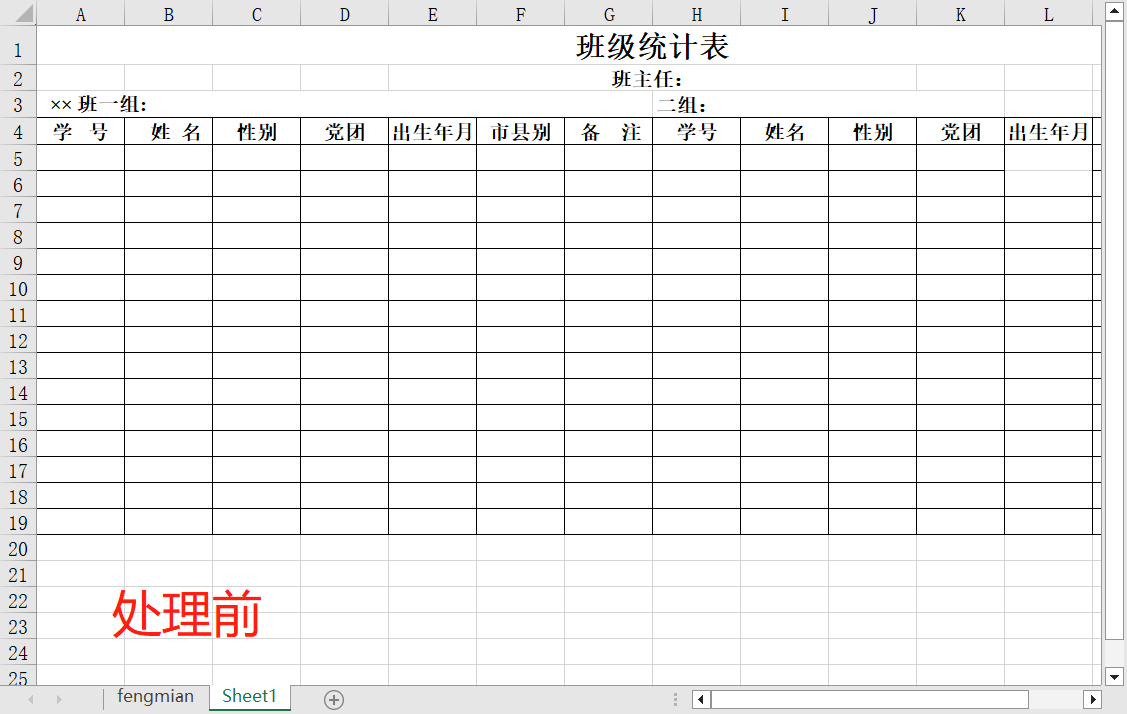
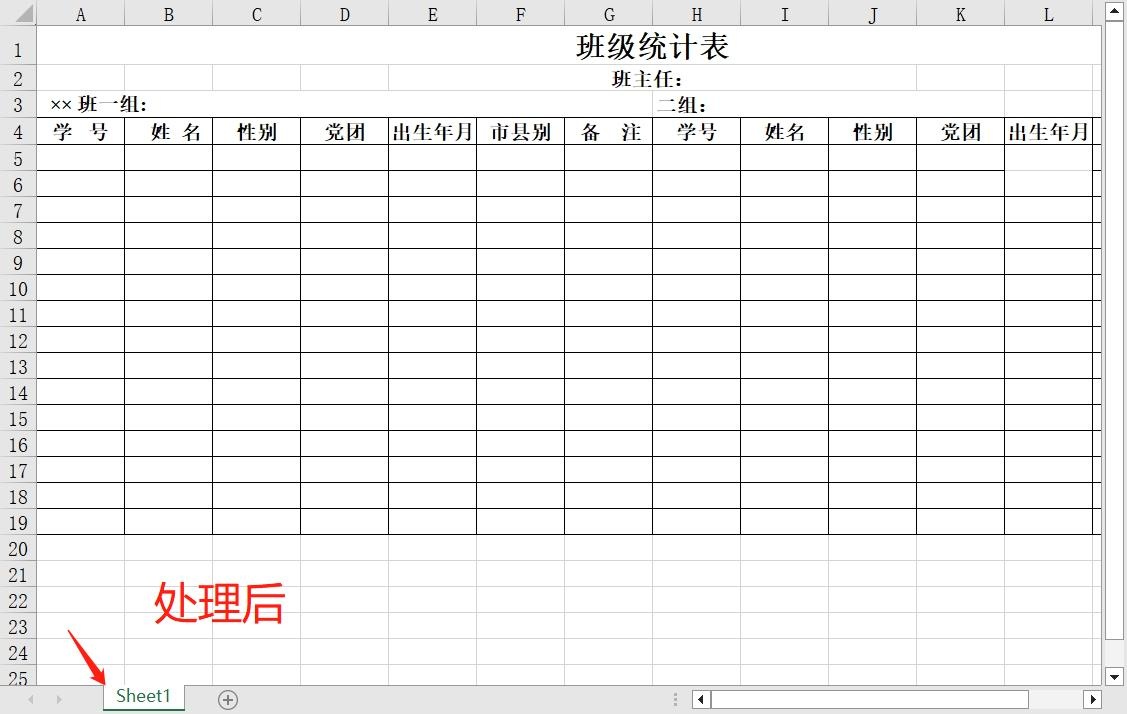
是不是很簡單呢? 批量刪除多個 Excel 工作簿中指定範圍 sheet 工作表格可以清理和優化工作簿,幫助我們可以提高數據管理效率,減少文件的大小,並使整個分析過程更加高效和簡潔。 同時,使用文中介紹的款批量文件處理工具更是可以進一步簡化這個任務,即使對於沒有編程或專業 Excel 技能的用戶,也可以輕鬆使用該工具進行批量處理操作。